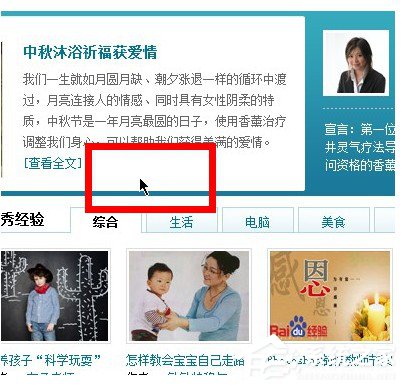相信有很多電腦用戶使用鼠標時都是用默認的鼠標指針,也從來沒有想過要去更換鼠標指針,但其實,鼠標指針是可以更換的。下面,小編就來教教大家Win7系統下更換鼠標指針的方法,讓你的鼠標指針與眾不同。
步驟方法
1.點擊開始再選擇控制面板。

2.進入控制面板,選擇鼠標。
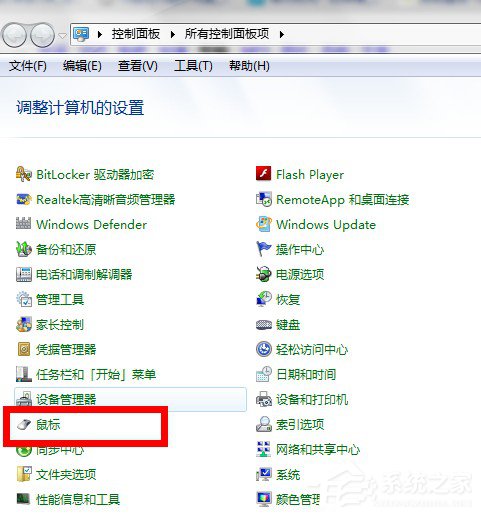
3.進入鼠標對話框,選擇指針。
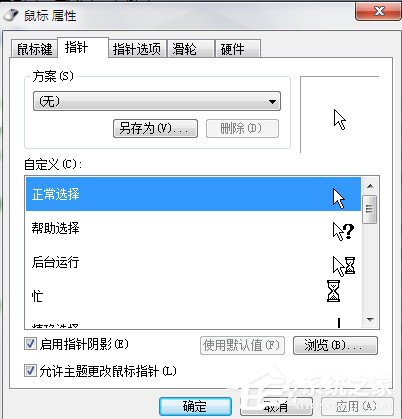
4.然後就可以看到方案,在這裡面有很多系統方案(當然這個你自己也可以添加),選擇自己喜歡的方案,隨便點擊一個在右邊是有預覽的。
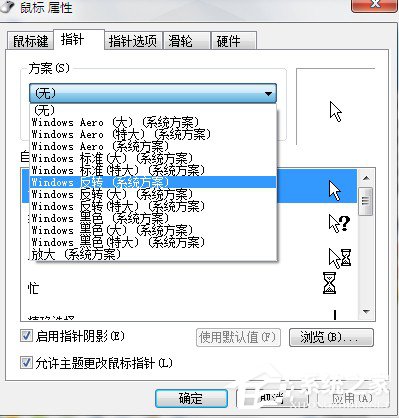
5.然後選擇黑色(系統方案),可以在預覽框看到圖標是變了,點擊應用就可以看到鼠標會變樣。
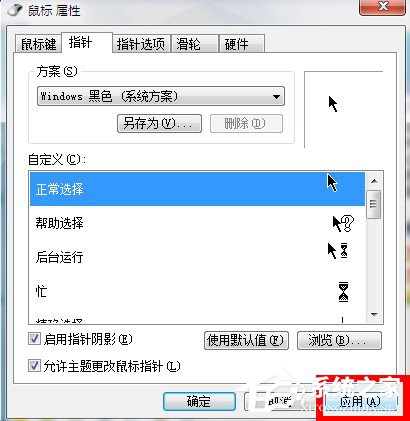
6.這是鼠標指針變了樣後的截圖。
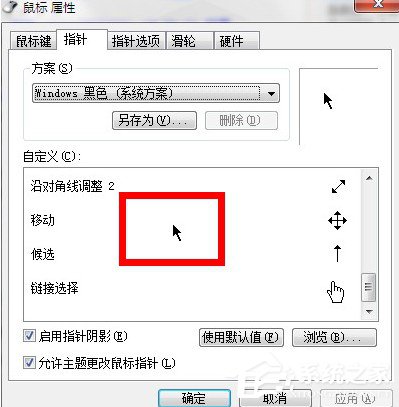
7.然後在下面有個自定義,可以按照自己的愛好設計其圖標,雙擊就可以進入相應的界面。
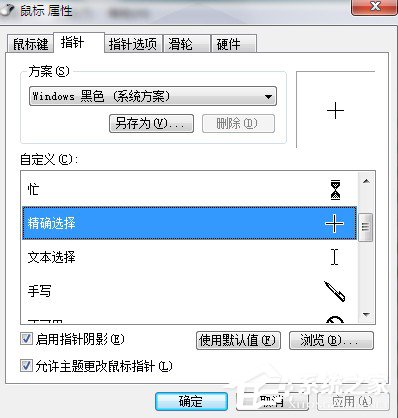
8點擊確定,在整個操作系統鼠標指針就變換啦。